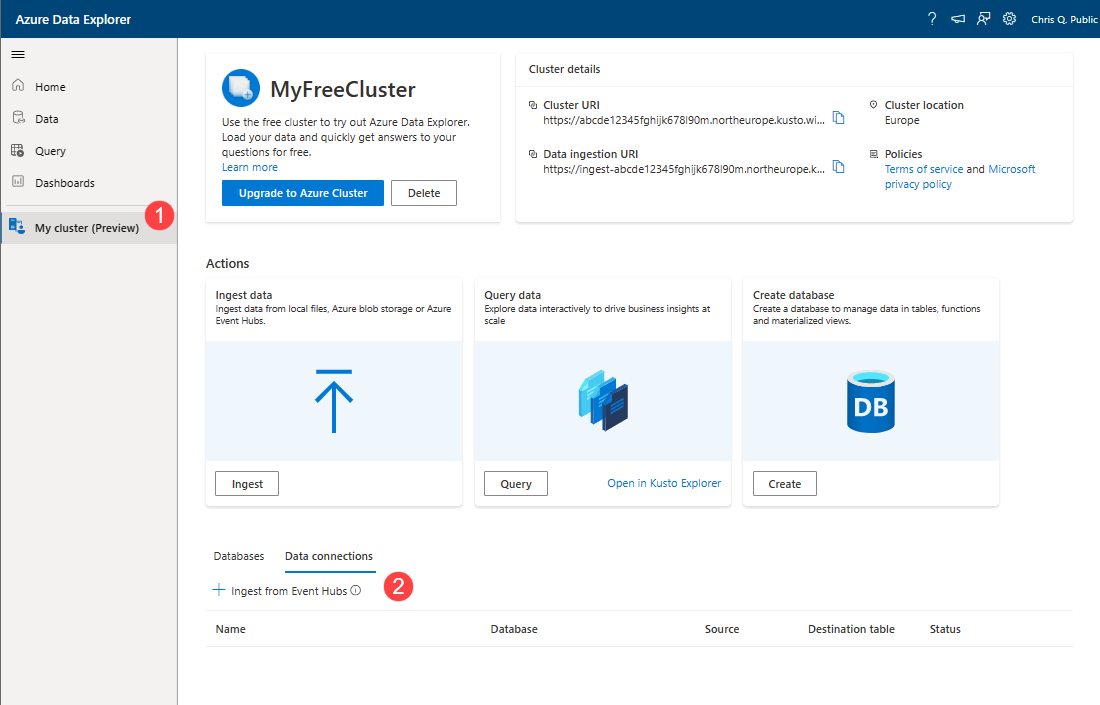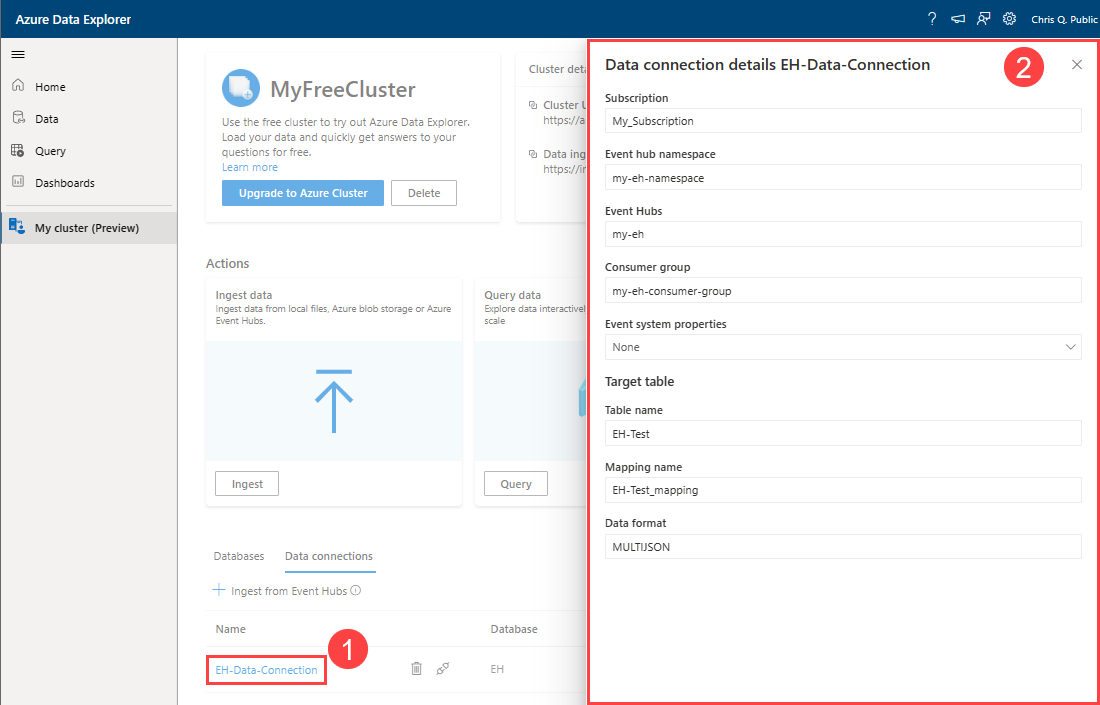무료 Azure Data Explorer 클러스터에서 Event Hubs 데이터 연결 관리
Azure 데이터 탐색기에서는 빅 데이스트리터 밍 플랫폼이자 이벤트 수집 서비스인 이벤트 허브에서 데이터를 수집(로드)하는 기능을 제공합니다. 이벤트 허브에서는 초당 수백만 개의 이벤트를 거의 실시간으로 처리할 수 있습니다. 이 문서에서는 무료 Azure Data Explorer 클러스터의 테이블에 이벤트 허브를 연결합니다.
Event Hubs 데이터 연결에 대해 다음 관리 작업을 수행할 수 있습니다.
필수 조건
참고
클러스터 및 이벤트 허브는 동일한 테넌트와 연결되어야 합니다.
새 데이터 연결 만들기
다음 단계를 사용하여 무료 클러스터에서 Event Hubs 데이터 연결을 만듭니다.
내 클러스터로 이동합니다.
데이터 연결 탭을 선택한 다음, Event Hubs에서 수집을 선택합니다.
대상 탭이 선택된 상태에서 데이터 수집 창이 열립니다.대상 탭의 정보를 사용하여 대상 세부 정보를 입력한 다음, 다음을 선택합니다.
원본 탭의 정보를 사용하여 원본 세부 정보를 입력한 다음, 다음을 선택합니다.
스키마 탭의 정보를 사용하여 스키마 세부 정보를 입력한 다음, 다음을 선택합니다.
데이터 연결이 만들어지고 데이터 수집이 시작됩니다.닫기를 선택하여 내 클러스터 페이지로 돌아갑니다.
데이터 연결 탭을 선택하고 연결이 나타나고 상태 연결되었는지 확인합니다.
데이터 연결 세부 정보 보기
데이터 연결 세부 정보를 보려면 다음을 수행합니다.
데이터 연결 다시 연결
연결에 연결 문제가 있는 경우 데이터 연결 탭의 상태 연결이 끊어집니다. 이 문제는 이벤트 허브 계정 키를 다시 생성하거나 이벤트 허브를 삭제하여 발생할 수 있습니다.
다음 탭을 사용하여 문제를 resolve 방법을 결정합니다.
| 원인 | 해결 방법 |
|---|---|
| 계정 키가 다시 생성됨 | 데이터 연결을 다시 연결합니다. |
| 이벤트 허브 삭제됨 | 데이터 연결을 삭제합니다. |
데이터 연결을 다시 연결하려면 다음을 수행합니다.
-
데이터 연결 탭에서 데이터 연결을 찾은 다음 다시 연결(
 )을 선택합니다.
)을 선택합니다. - 상태 연결되었는지 확인합니다.
데이터 연결 삭제
데이터 연결을 삭제하려면 다음을 수행합니다.
-
데이터 연결 탭에서 데이터 연결을 찾은 다음 삭제(
 )를 선택합니다.
)를 선택합니다. - 데이터 연결이 연결 목록에 더 이상 표시되지 않는지 확인합니다.